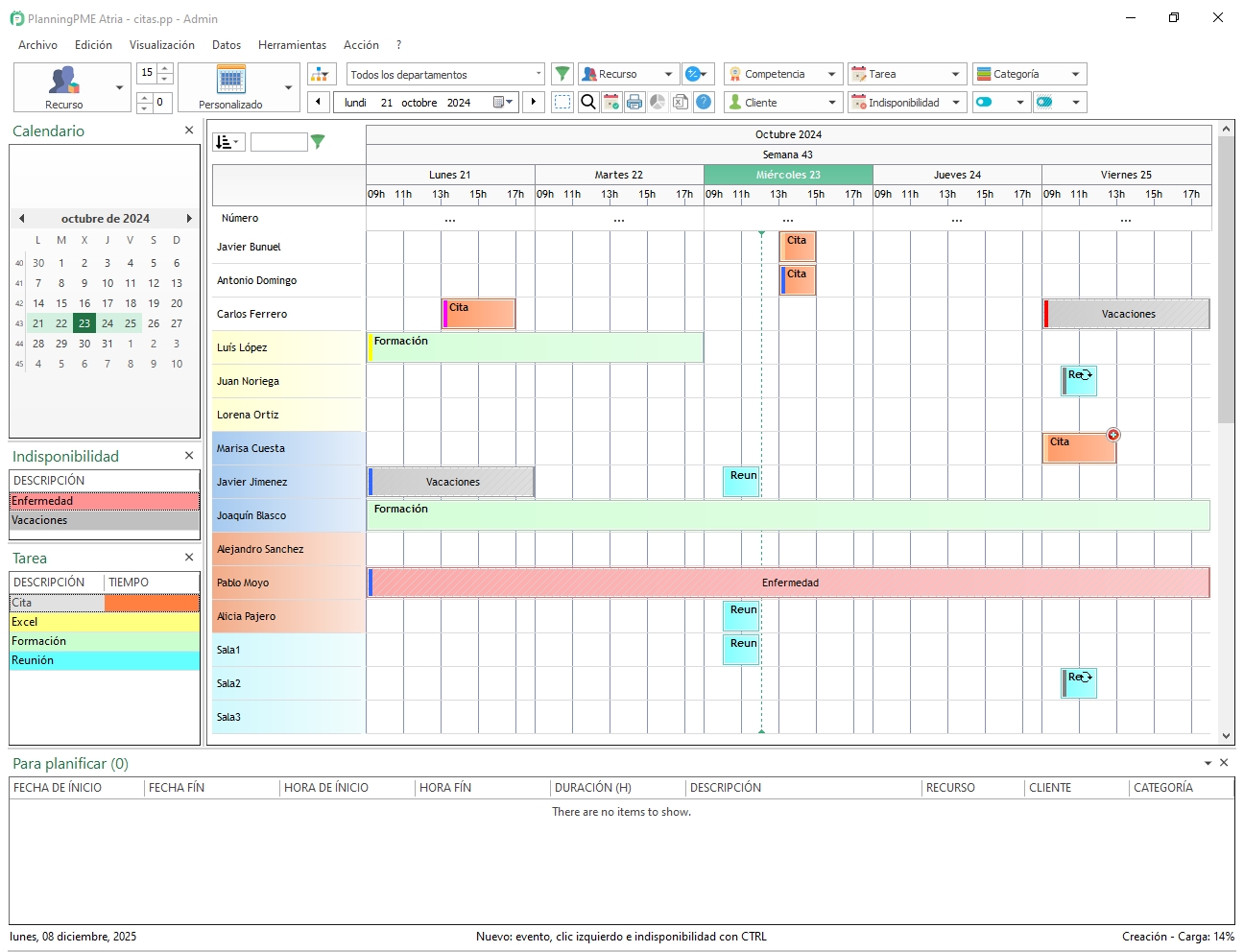PlanningPME Desktop - Lista de las evoluciones
PlanningPME Desktop : Consulte aquí todas las nuevas funciones disponibles en nuestro software de planificación
PlanningPME ATRIA - Fecha de salida: 2024
Sumario
Elección multiple
Nuevos formatos de fecha que muestran el día de la semana
Mostrar una etiqueta de campo en la descripción
Descripción visual de la posición de los campos personalizados
Navegar por las pestañas de la lista
Indicadores : Adición de estados y contextos de eventos
Nuevos campos personalizados para proyectos : Fecha de vencimiento del proyecto, Duración completada, Duración esperada,
Otras características
Asistente de planificación y búsqueda de disponibilidad de uno o más recursos
El asistente de búsqueda de planificación y disponibilidad de uno o más recursos es una poderosa herramienta desarrollada para optimizar la gestión del tiempo y los recursos dentro de una organización.
Permite a los usuarios programar fácilmente tareas, citas o proyectos al encontrar rápidamente espacios disponibles para uno o más recursos, ya sean empleados, salas de reuniones o equipos.
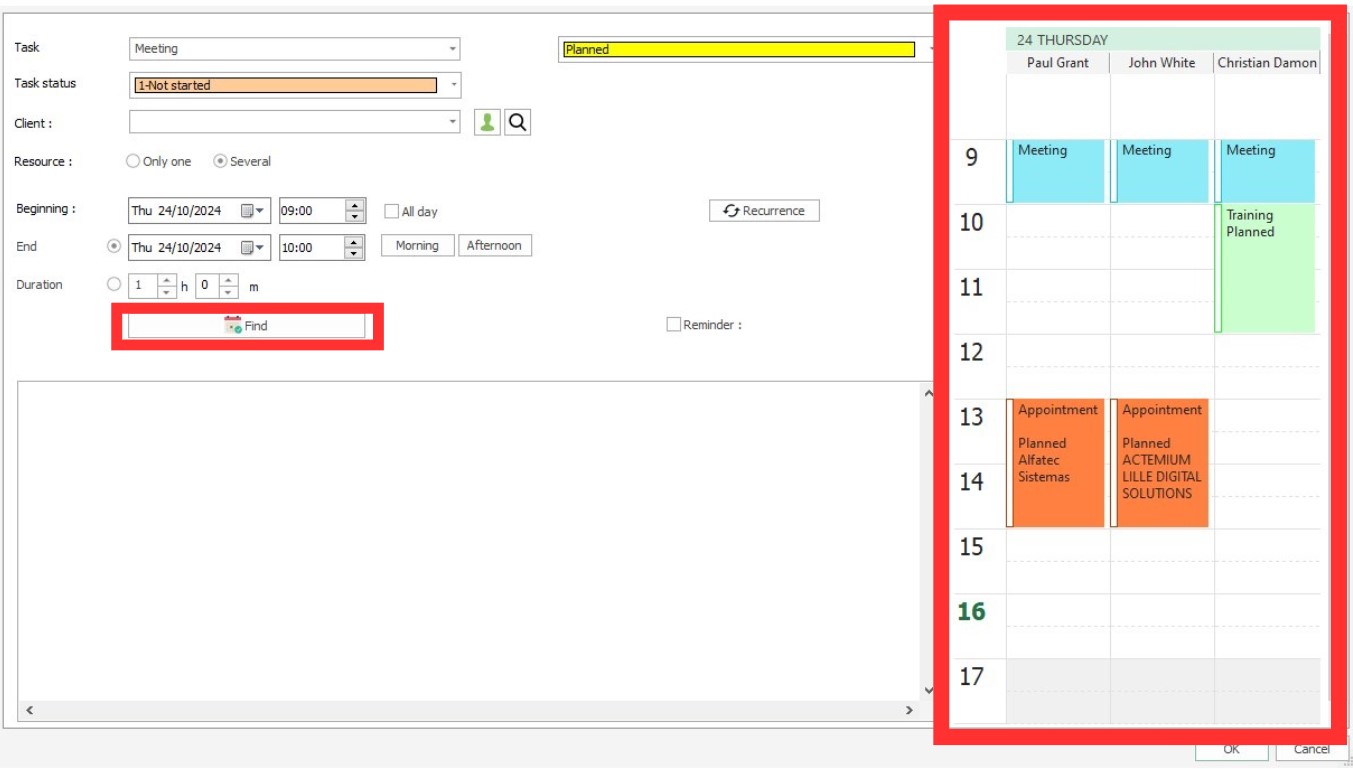
Elección multiple
Nuevo tipo de campo personalizado : El tipo de campo personalizado "Opción múltiple" es una función que permite a los usuarios crear campos donde se pueden seleccionar múltiples opciones simultáneamente.
Este tipo de campo es ideal para situaciones en las que un usuario necesita elegir varios elementos de una lista predefinida, como seleccionar varios equipos para una instalación.
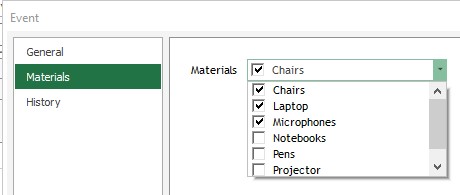
Nuevos formatos de fecha que muestran el día de la semana
Se han agregado nuevos formatos de fecha que muestran el día para organizar mejor las actividades y coordinar las planificaciones en función de los hábitos y la disponibilidad específicos de cada día.
Al incluir el día de la semana con la fecha, por ejemplo "lun 26-ago-24", el usuario puede localizar más fácilmente los eventos en el tiempo.
Para cambiar el formato de la fecha, vaya al menú Herramientas – Perfil de usuario – Fecha corta.
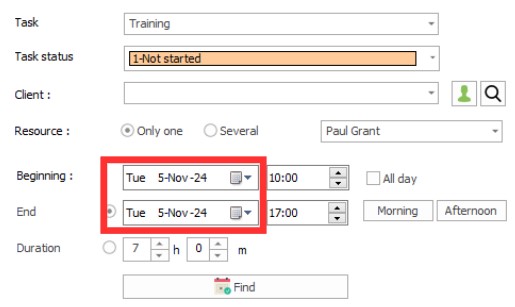
Mostrar una etiqueta de campo en la descripción
Mostrar una etiqueta de campo en la descripción de un evento significa incrustar el nombre o la etiqueta de un campo específico directamente en la descripción detallada del evento.
Esto le permite proporcionar información adicional y contextual sobre el evento, como el nombre del campo delante de un campo personalizado de tipo "número", el nombre del campo de un campo "comentario" o cualquier otro dato relevante asociado con este ev
Al incluir estas etiquetas, los usuarios pueden identificar rápidamente detalles clave sin tener que abrir el evento, lo que mejora la claridad y la eficiencia de la gestión del evento.
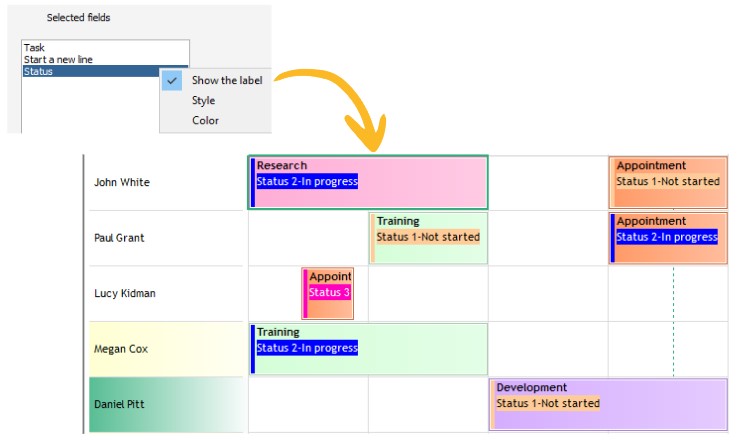
Descripción visual de la posición de los campos personalizados
Se ha agregado un botón de “Vista previa” al crear campos personalizados
La vista previa de la posición del campo personalizado es una función que permite a los usuarios ver gráficamente dónde aparecerán los campos personalizados en la pestaña "General" del evento.
Esta vista previa facilita la personalización al proporcionar una descripción general de la organización y el diseño de los campos, lo que ayuda a garantizar que toda la información esté dispuesta de manera lógica.
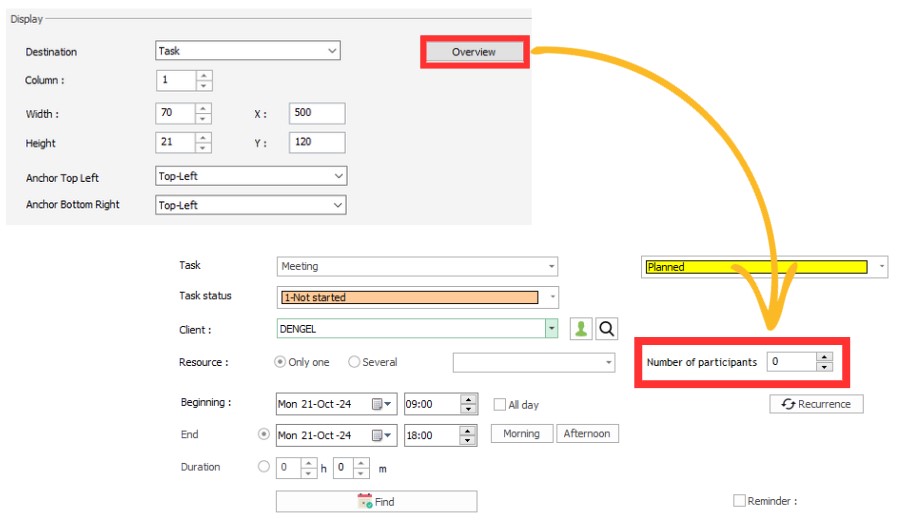
Navegar por las pestañas de la lista
La lista de navegación de pestañas es una función que permite a los usuarios navegar fácilmente entre diferentes pestañas en un menú lateral.
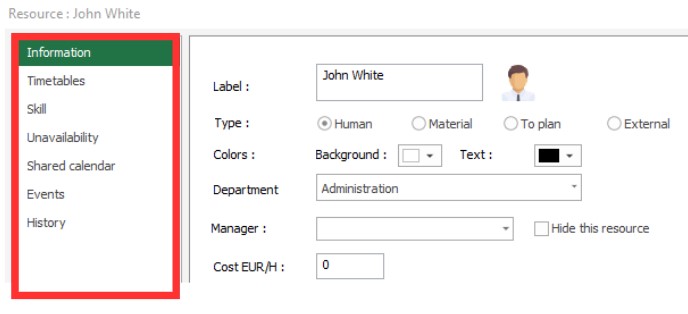
Indicadores : Adición de estados y contextos de eventos
Ahora puede crear indicadores para el estado y el contexto de los eventos.
Por ejemplo, puede mostrar la cantidad de personas que trabajan de forma remota durante un día.. También se puede tener indicadores para realizar un seguimiento de tareas “No completadas” o “Canceladas”, por ejemplo.
Nuevos campos personalizados para proyectos : Fecha de vencimiento del proyecto, Duración completada, Duración esperada,
Ya están disponibles nuevos campos de proyecto personalizados : “Fecha límite del proyecto”, “Duración completada” y “Cantidad”.
. Fecha de vencimiento del proyecto : Este campo le permite definir la fecha límite en la que debe completarse el proyecto.. Es esencial para planificar y cumplir plazos, ayudando a los equipos a organizar su trabajo según prioridades y evitar retrasos.
. Duración alcanzada : Este campo registra el tiempo realmente empleado trabajando en el proyecto.. Es útil para evaluar la eficiencia del equipo y comparar el tiempo empleado con el tiempo planificado, lo que ayuda a identificar brechas, ajustar estrategias y mejorar la gestión de recursos.
. Duración prevista : Este campo indica el tiempo estimado para completar el proyecto antes de que comience..
Sirve como referencia para la planificación inicial, ayudando a establecer expectativas realistas y garantizando que los recursos se asignen adecuadamente para alcanzar los objetivos dentro del plazo establecido.
Estos campos personalizados permiten una gestión de proyectos más precisa y personalizada, proporcionando información detallada y relevante para el seguimiento y el análisis.
Otras características
A petición de nuestros clientes se han realizado una serie de cambios en el calendario online.
. Modificación rápida de un campo de "elección" personalizado : Para ahorrar tiempo, puede modificar rápidamente un campo personalizado de "Elección" haciendo clic con el botón derecho en la tarea.. Comprobación adicional de la disponibilidad de recursos : De forma predeterminada, si un recurso ya está ocupado por una tarea o por una falta de disponibilidad, aparece un mensaje de alerta para evitar conflictos de planificación.. Tiene la opción de dar una restricción adicional y hacer que el mensaje de alerta aparezca solo si el recurso está ocupado con una indisponibilidad y no con una tarea.
. Vista de lista guardada en el registro : Cuando un usuario sale de la planificación en la vista de lista, esta vista se conserva la próxima vez que se inicia la planificación.
. Se puede ampliar el tamaño del campo personalizado "Equipo del cliente" : El campo personalizado "Equipo del cliente" se expande cuando se expande la ventana Evento.
. Ordenación ZA para campos personalizados del tipo "Elección" : Ahora puedes enumerar este tipo de campo en orden alfabético descendente.
. Número de campos de firma adicionales : Es necesario firmar un evento varias veces
La cantidad de campos adicionales de tipo "Firma" ahora es ilimitada dentro de un evento.
. Historial del usuario : Desde el menú Herramientas – Historial, es posible conocer el historial por usuario
. Seleccionar un conjunto de tareas relacionadas : Ahora es posible seleccionar un conjunto de tareas vinculadas y luego moverlas hacia adelante o hacia atrás.
. Eliminar líneas en plantillas de tareas : Ahora es posible eliminar filas en las plantillas de tareas
PlanningPME ORION - Fecha de salida: 2020
Sumario
Mejora de la carga de la planificación
Gestione el contexto laboral de sus empleados (teletrabajo, horarios, turnos etc ...)
Definir el estado por defecto del evento
Adaptar el espacio de dibujo en el planning
Siga las últimas conexiones de sus usuarios a la planificación.
Nuevo filtro para ordenar los recursos directamente en la planificación
Gestión de recursos a través del organigrama
Gestión simplificada de sus perfiles de tiempo de recursos.
Estado de tareas e indisponibilidades
Asignación de un proyecto a uno o varios departamentos.
Personalizar la lista de tareas por departamento
Nueva lista ergonómica de tareas .
Selección de recursos múltiples fácil de usar
Cambio de contraseña a través del nuevo menú "perfil de usuario"
Personalizando la interfaz con sus propias etiquetas
Planificado vs logrado
Porcentaje de finalización de un evento
Vista previa del evento
PlanningPME estrena un nuevo estilo
Después de varias semanas de trabajo, ¡nos complace poder anunciar que PlanningPME estrena una nueva identidad! Nuevo logotipo, nuevos colores y nuevas interfaces de productos. Esperamos sinceramente que aprecie este nuevo diseño, más refinado y moderno, en línea con los valores de PlanningPME.
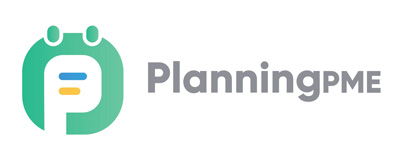
Mejora de la carga de la planificación
El rendimiento de carga de planificación se ha mejorado significativamente, lo que le permite planificar aún más rápido.
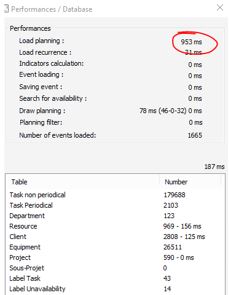
Gestione el contexto laboral de sus empleados (teletrabajo, horarios, turnos etc ...)
Un contexto es un nuevo tipo de datos que permite agregar un contexto de fondo a la programación del evento. Un contexto está representado por un rectángulo de color en el fondo de la programación del evento.
Puede utilizar el contexto en diferentes situaciones:
- Defina el lugar donde sus empleados trabajan todos los días.
- Definir horas de trabajo
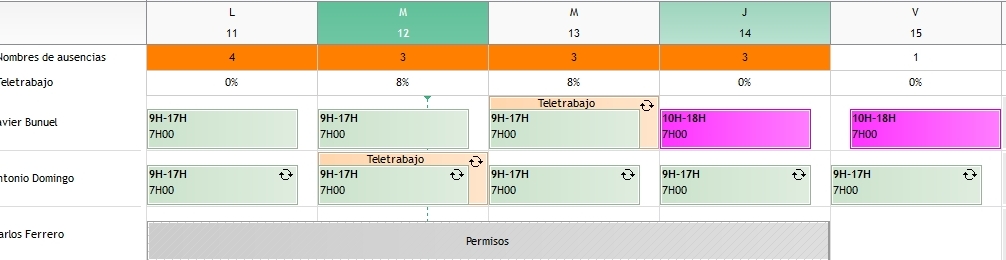
Tutorial - Gestión del contexto
Definir el estado por defecto del evento
Puede definir el estado predeterminado de un evento. Luego, al crear un evento, este estado se seleccionará por defecto.
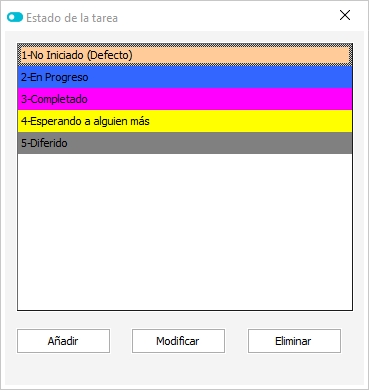
Tutorial - Gestión de eventos mediante los estados
Adaptar el espacio de dibujo en el planning
Nueva opción disponible en Herramientas -> Opciones -> Visualización -> Espacio de dibujo adicional.
Opción activada: Al activar esta opción, aparece un área vacía encima de la tarea. Esta área le permite dibujar una nueva tarea para crear eventos que se superponen fácilmente.
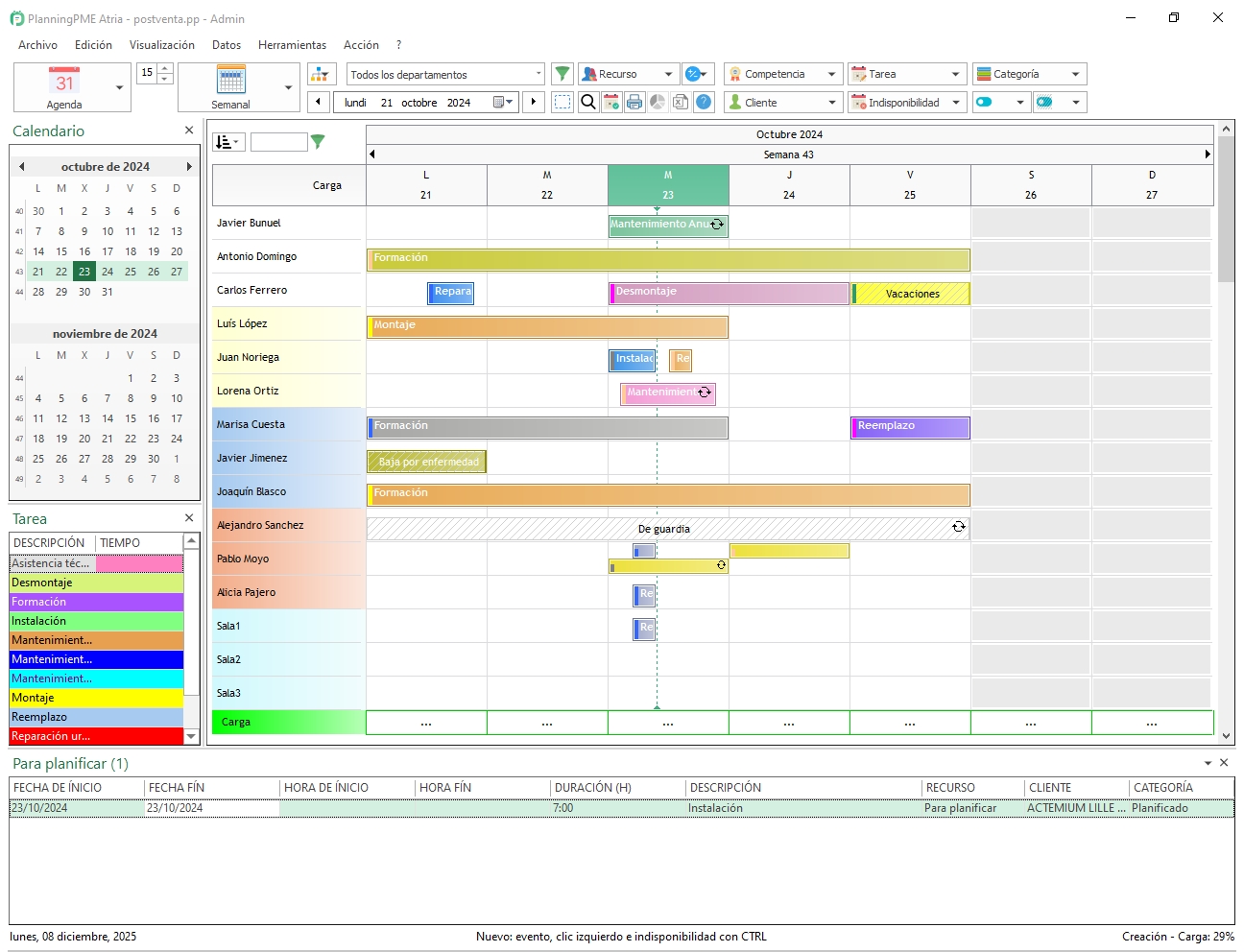
Opción desactivada: El evento toma toda la altura de la línea
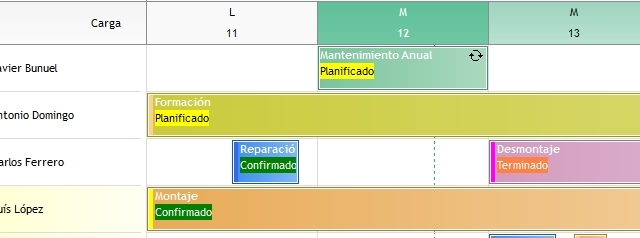
Siga las últimas conexiones de sus usuarios a la planificación.
Desde el menú Datos -> usuarios, puede ver la fecha de la última conexión de cada usuario.

Nuevo filtro para ordenar los recursos directamente en la planificación
Ahora, un nuevo filtro le permite clasificar los recursos directamente en el planning
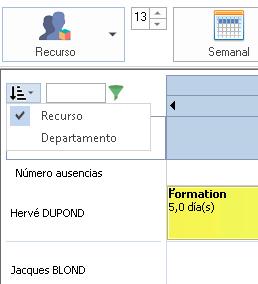
Puede clasificar sus recursos según una de las siguientes opciones:
- Orden general definido para todos los recursos (Datos de menú -> Recursos)
- Orden de recursos definido para cada departamento (Datos de menú -> Departamento)
Gestión de recursos a través del organigrama
La jerarquía de unidades organizativas permite la mejor organización posible de sus recursos humanos y materiales.
- Crea el organigrama de tu empresa
- Defina fácilmente la composición de cada departamento
- Defina el orden de visualización de sus recursos por departamento
- Asigne un horario a todo un departamento con un solo clic
- Busca fácilmente entre tus recursos
Gestión simplificada de sus perfiles de tiempo de recursos.
Administre perfiles de tiempo con el nuevo menú "Perfiles de tiempo".
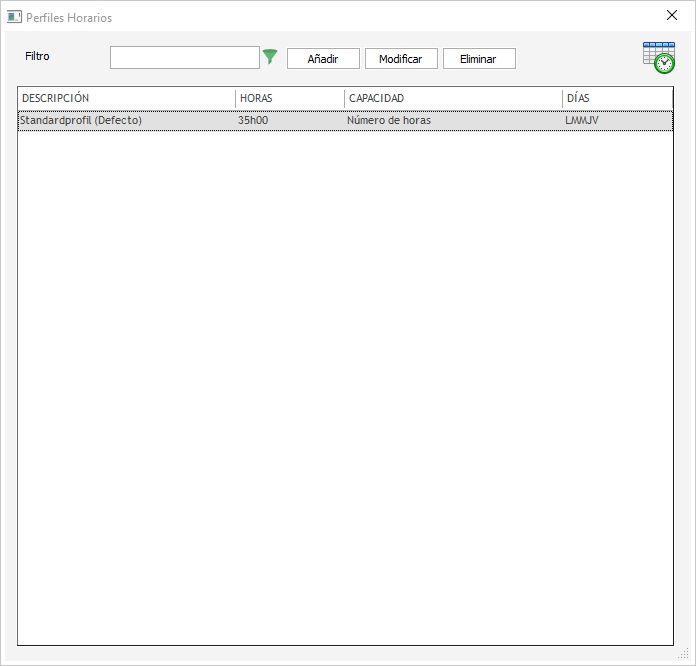
Luego, en la ventana "Recurso", seleccione el perfil de tiempo que se asignará al recurso seleccionado.
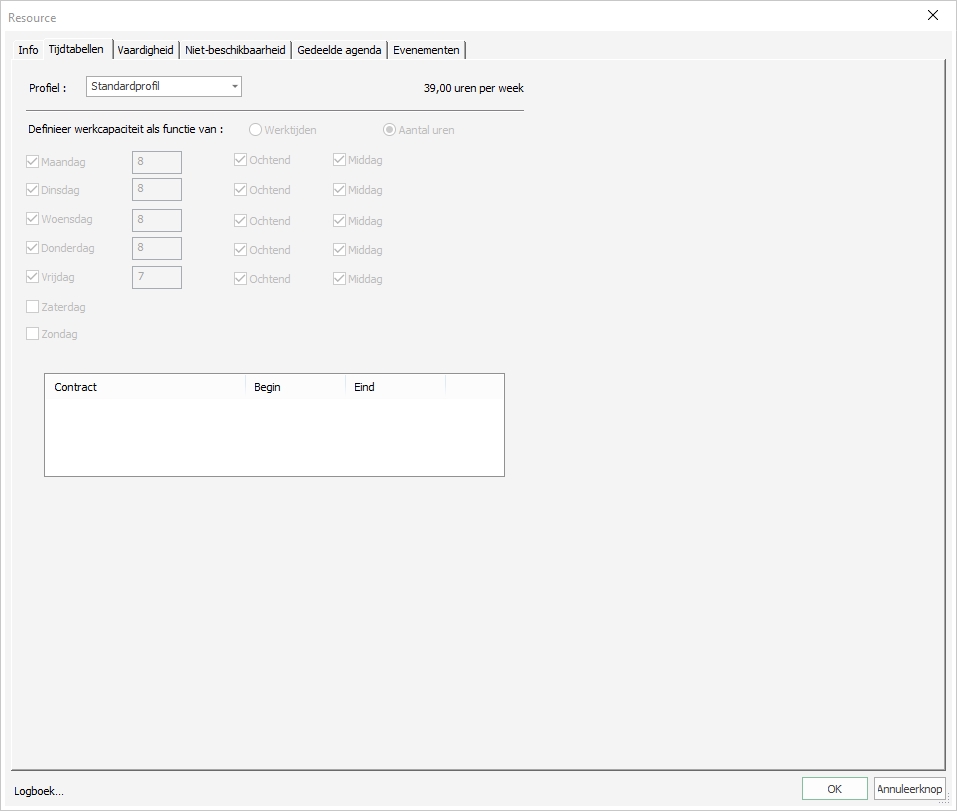
Estado de tareas e indisponibilidades
Para cada estado asignado a un evento, se muestra una marca visual de color en el lado izquierdo del rectángulo en el área de planificación de acuerdo con los parámetros que habría establecido de antemano.
Tutorial - Gestión de eventos mediante los estados
Asignación de un proyecto a uno o varios departamentos.
Ahora puede trabajar en un proyecto común a varios departamentos.
Personalizar la lista de tareas por departamento
Ahora puede definir tareas específicas para cada departamento. Cada departamento puede definir su propia lista de tareas y esto no verá las etiquetas que no le interesan.
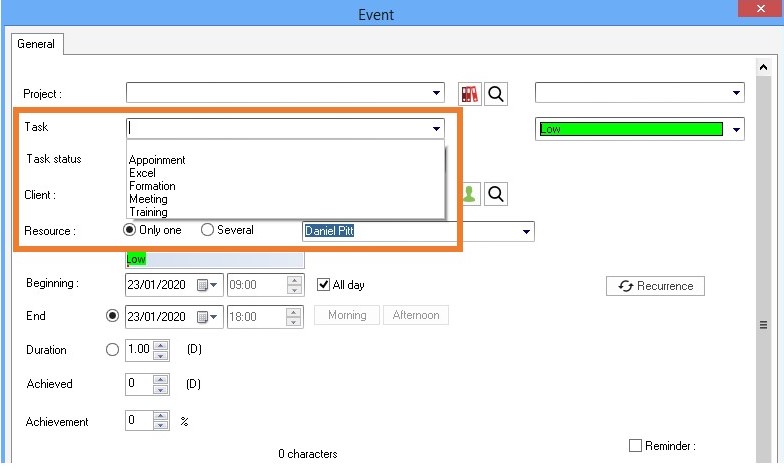
Nueva lista ergonómica de tareas .
Se ha mejorado la lista de tareas (Menú datos -> Tareas): ahora puede ver directamente información adicional como habilidades, horarios, departamentos.
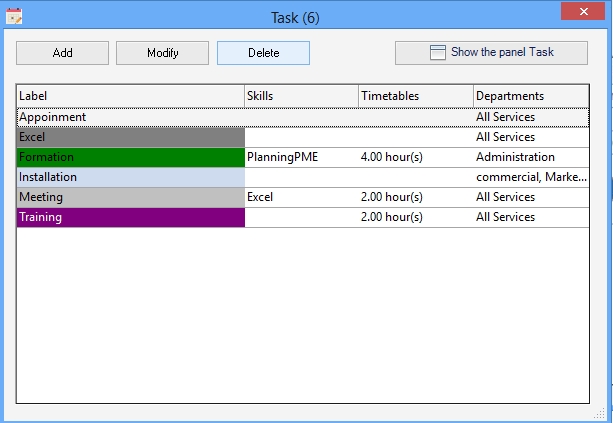
Selección de recursos múltiples fácil de usar
La asignación de varios recursos a un evento ahora se hace más fácil gracias a un cuadro de selección ergonómico y fácil de usar.
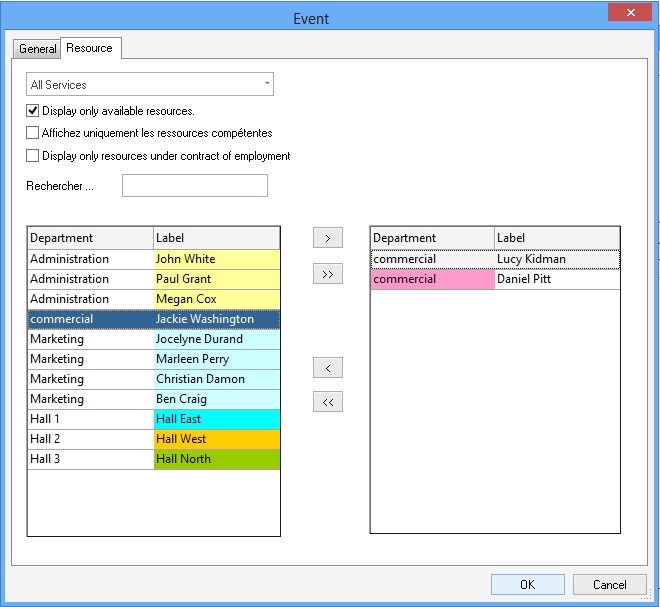
Cambio de contraseña a través del nuevo menú "perfil de usuario"
Cada usuario ahora puede definir por su cuenta la contraseña que utiliza cuando accede a la planificación.
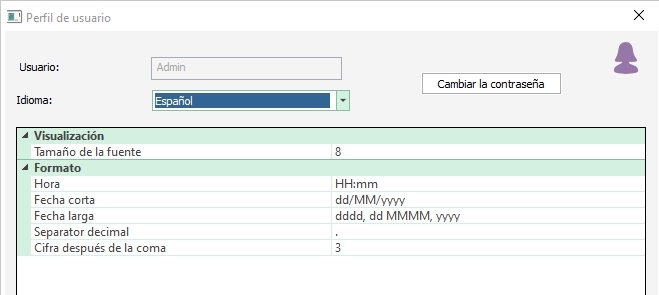
Personalizando la interfaz con sus propias etiquetas
Para cada idioma, ahora puede personalizar las etiquetas que se utilizarán en la interfaz.
Planificado vs logrado
Para cada evento que se muestra en el área de planificación, puede especificar un código de color que permita un seguimiento rápido de lo planificado frente a lo logrado.
Porcentaje de finalización de un evento
Para cada evento, puede especificar un porcentaje de finalización. Una línea punteada vertical muestra el porcentaje de finalización.
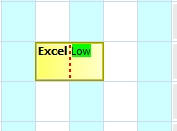
Vista previa del evento
A partir de ahora, puede obtener una vista previa de la representación de un evento en la programación según sus parámetros definidos.
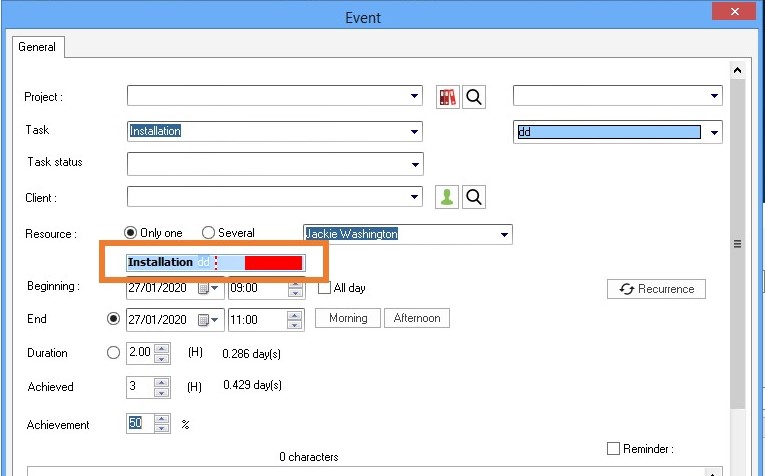
PlanningPME LEO - Fecha de salida: 2016
Sumario
Ventana Proyecto - 3 nuevas pestañas adicionales
Mostrar sólo los recursos competentes para crear un evento
Privacidad: Posibilidad de ocultar el texto en las ausencias y los días libres
Posibilidad de ajustar automáticamente la altura de la línea.
Copiar / pegar estilo (color de texto y fondo) para múltiples recursos, clientes y proyectos
Seleccionar los campos de la ventana de búsqueda
Planificación de una parte de una tarea
Al mover un evento desde la zona "para planificar" a un recurso presente en el planning, es posible tener una ventana en la cual se podrá definir la duración que se requiere planificar. Esta opción es útil en la gestión de proyectos o tareas largas que debe ser cortada en el tiempo.
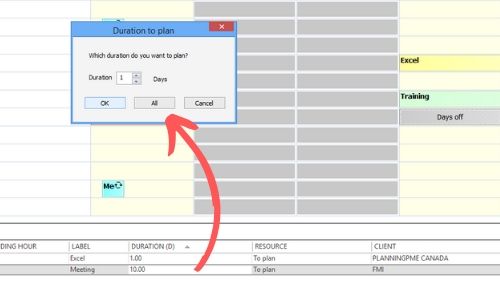
Ventana Proyecto - 3 nuevas pestañas adicionales
Ahora puede crear 3 pestañas nuevas en la ventana del proyecto.
Para adaptar mejor la planificación a sus necesidades, ahora puede crear hasta 3 pestañas adicionales con tantos campos personalizados como desee.
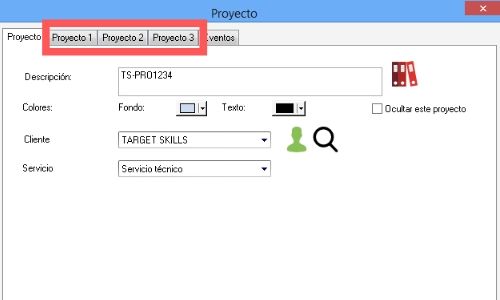
Mostrar sólo los recursos competentes para crear un evento
Al seleccionar una tarea con habilidades asignadas, ahora se puede filtrar recursos por habilidad directamente en el evento.
Preconfiguración: las habilidades se asignan a los recursos y las habilidades se asignan a la etiqueta de la tarea.
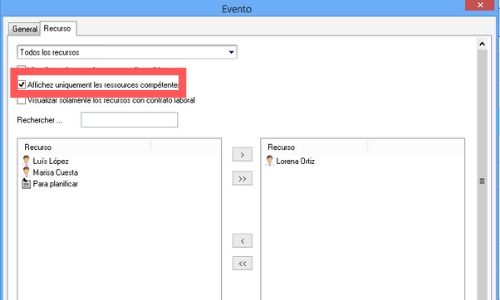
Privacidad: Posibilidad de ocultar el texto en las ausencias y los días libres
Una nueva opción "Descripción" / "Pública" está disponible en los grupos de uso para ocultar el texto en el rectángulo que representa un evento o una indisponibilidad como una ausencia con fines de confidencialidad.
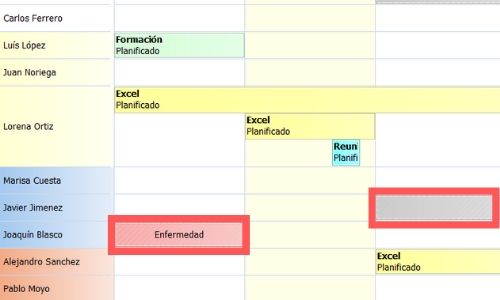
Posibilidad de ajustar automáticamente la altura de la línea.
Una nueva opción "adaptar la altura de la línea automáticamente" es disponible. Cuando un empleado realiza múltiples tareas al mismo tiempo, la altura de la línea aumentará en elplanning para aumentar la visibilidad.
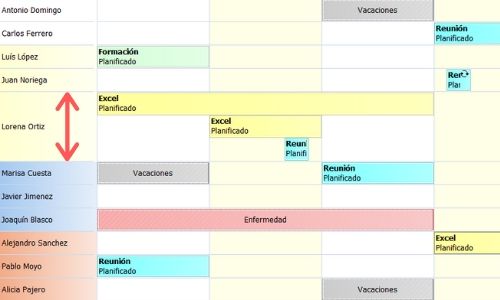
Copiar / pegar estilo (color de texto y fondo) para múltiples recursos, clientes y proyectos
Para parametrizar el planning rápidamente, ahora es posible copiar el color del texto y del fondo de un recurso, un cliente o un proyecto sobre varios recursos / clientes / proyectos en una sola manipulación .
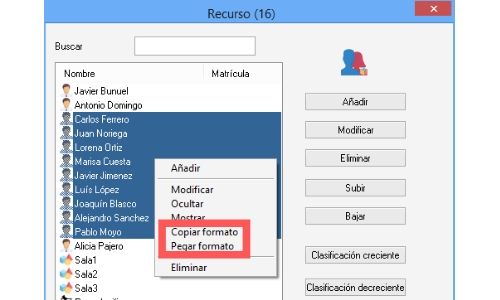
Seleccionar los campos de la ventana de búsqueda
Puede seleccionar los campos / columnas que desea que aparezcan en la ventana de búsqueda y el año de su búsqueda.
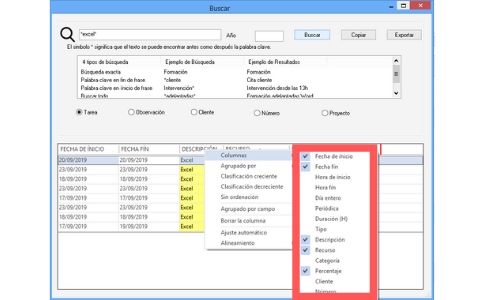
Nueva interfaz
La interfaz de PlanningPME ha sido completamente rediseñada para mejorar la claridad, la modernidad y la eficiencia. La nueva ergonomía de nuestra solución hace que sea más fácil configurar su agenda y navegar dentro de ella, lo que permite ahorrar tiempo y aumentar el rendimiento.
Filtros de selección
Los filtros también han sido rediseñado para garantizar una visualización aún más precisa de la información que está buscando.
La zona de búsqueda con la lista de diferentes elementos está disponible en cada uno de sus filtros, enriquecido con dos nuevas opciones:
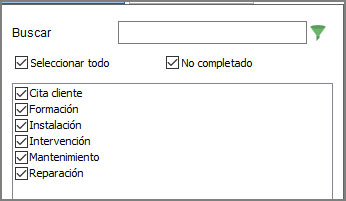
- Seleccionar todo: para seleccionar todo o anular la selección con un solo clic
- No especificado: para mostrar o no los registros que no contienen información específica para este filtro.
Flotante o fijo

Los recursos "para planificar" de tipo fijo y flotante están claramente identificados en la planificación por un conjunto de rasgos distintivos:
- Línea continua para las fijas,
- Línea punteada para las flotantes.
Borrar filtro
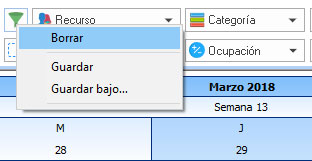
Este nuevo filtro le permite borrar todas las configuraciones de filtro simplemente haciendo clic en la opción "Borrar".
Crear las planificaciones Excel con 1 clic
Compartir los calendarios de PlanningPME
Personalización de la apariencia de la tarea
Filtros
Lista vista

Modo Off-line
Leer el tutorial

Dimensiones
Tutorial (PDF en inglés)
Los indicadores
Leer el tutorial
Historial
Ordene sus recursos directamente en la pantalla
Posibilidad de crear datos personalizados en la pestaña principal
Vista rápida de campos adicionales en una nueva columna
Control de las tareas realizadas por recurso,cliente y proyecto
Asignar un proyecto a un servicio
Recurrencia mensual
Nuevo tipo de tarea : asignaciones
Tutorial
Notificaciones en PlanningPME
Tutorial
Calendario con vista agenda
Tutorial